
پدې مقاله کې، د وینډوز 10، 8.1 او وینډوز 7 لږ پیژندل شوي ب features ې، کوم چې د پوهیدو ارزښت لري. دا ممکن په زړه پوري هم وي: د وینډوز کوچني پیژندل شوي ګټور جوړ شوي جوړ شوي جوړ شوي جوړ شوي جوړ شوي جوړ شوي جوړ شوي جوړ شوي 13.
څنګه د وینډوز 10 ډکولو "په څو ځله کارول شوي فولډر" او "وروستي فایلونو" پرځای کول څنګه تنظیم کړئ
دا یو راز نه دی، بلکه یو له ننګونو څخه چې د وینډوز 10 څخه د نویس کارونکو څخه نشي کولی مګر وروستي فایلونه او فولډرونه چې د هرچا لپاره ندي مناسب ندي.

دا د دې کمپیوټر مینځپانګې ناتوانول اسانه دي او سمدلاسه د دې کمپیوټر مینځپانګې خلاصوي کله چې تاسو کنډکټر پیل کړئ. سربیره پردې، تاسو کولی شئ د وروستي شوي پوښۍ او فایلونو تاریخ معلول او خوندي کړئ.
په جزئکو کې دا چې دا څنګه په جلا لارښوونو کې ترسره کړئ: د ډیری فایلونو لرې کولو لپاره وروستي فایلونه، او د ککړتیا د پرانستلو وروستي فایلونه "، او" دا کمپیوټر "خلاص کړئ. سربیره پردې، یو میتود شتون لري چې د وینډوز 10 سپړلو کی "ګړندي لاسرسي" بشپړ لاسرسي "توکي لرې کړي.
په سپړلو کې د فشار شوي شفټ کیلي سره د شرایطو مینو
کله چې تاسو د سم - کلیک فایل، فولډر یا خالي، د کنډکټریټر کړکۍ، د ستراتیژیک مینو کې ډیری بار بار مرحلې لري. مګر هرڅوک پوهیږي چې که تاسو د شفټ کیلي ونیسئ کله چې تاسو دا مینو خلاص کړئ، نو نوي توکي به پدې کې څرګند شي. د مثال په توګه، د فایل یا فولډر لپاره، تاسو کولی شئ دې توکي کلیپ بورډ ته کاپي کړئ.
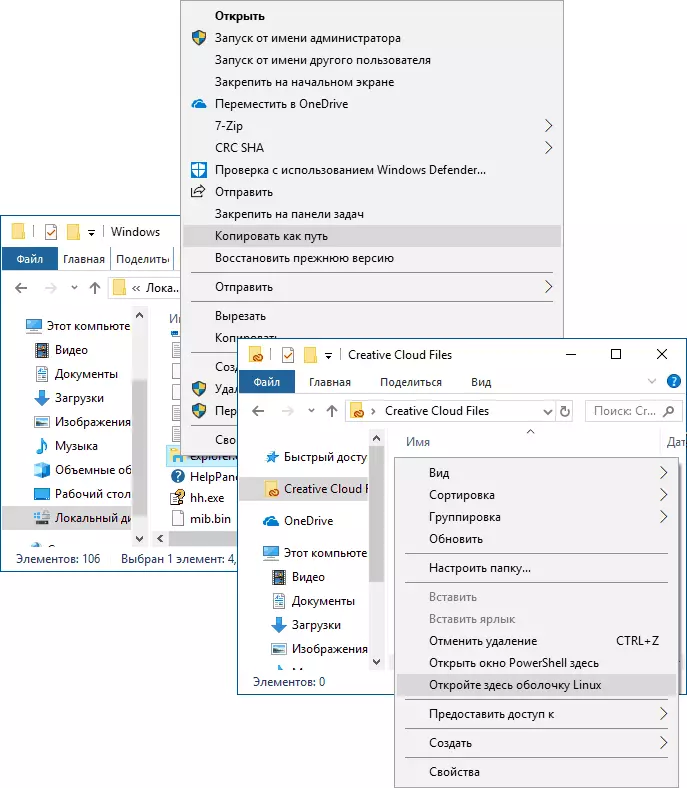
په فولډر کې د خالي ځای لپاره یا د ټاکل شوي پوښی لپاره، تاسو سمدستي د جوششیل (وینډوز 10) یا لینوکس شیل (وینډوز 10) په دې موقعیت کې.
په کنډکټر کې د مخلص لید
دا تل اړین ندي چې د عکسونو او عکسونو لپاره د تمبیل ښودلو لپاره اړین وي (سربیره پردې، دا پیښیږي چې د عکسونو تمایل نه ښودل کیږي). په هر وخت کې، حتی کله چې د کنډکټر "لید" "لید" کې د "کوچنۍ شبیه" انتخاب کړئ، تاسو کولی شئ په کیليونو فشار ورکړئ alt + p. او لاندې به پیښ شي

د مخکتنې پینل چې د عکسونو او اسنادو لپاره کار کوي په حق کې څرګندیږي. یادونه: د کی بورډ کلي یوازې کار کوي کله چې د کیلي کیبورډ ترتیب غوره شوی.
په کنډکټور کې عکسونه څرخ کړئ
که تاسو وغواړئ، تاسو کولی شئ په کنډکٹر کې یو عکس یا بل عکس وګرځئ: یوازې مطلوب فایل غوره کړئ، او بیا "د شمېرو" سره شمیرو ته لاړشئ.

هلته به تاسو د څرخي اقدامات ومومئ، او همدارنګه ژر تر ژره یو سلایډ ته ورشئ یا عکس د ډیسټاپ په توګه تنظیم کړئ.
د ت button ۍ تار او د سپړنې لټون تار
ټول کارونکي د سپفر کونکي کړکۍ په پورتنۍ برخه کې دوه عناصر کاروي ترتیب ته په کتو سره:
- فولډر ته لاره کاپي کړئ. په ورته وخت کې، دې حقیقت ته پاملرنه وکړئ چې ځینې فولډرې ورته لاره نلري: د مثال په توګه، که تاسو C: \ کارن نوم په سپړلو کې لاړشئ ، نو تاسو به وګورئ چې د "ریښتیني" لاره توپیر لري (C: \ کارن نوم.
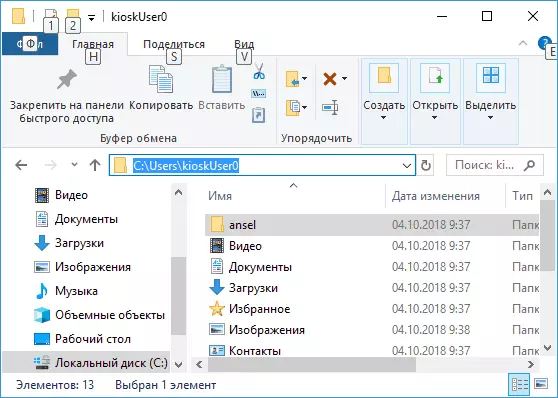
- مطلوب پوښۍ ته لاړ شه. د مثال په توګه، زما په سایټ کې تاسو کولی شئ هغه لارې وګورئ چې د کوم لپاره چې تاسو یو څه ومومئ، په ځینو مواردو کې دوی ممکن دوی وي: که تاسو د کنډکټور پتې پټې ته ورته لاره کاپي او داخل کړئ، نو تاسو سمدلاسه مطلوب فولډر ته پرته له اړتیا څخه پرته له اړتیا پرته "مطلوب فولډر ته ورشئ.
- تاسو کولی شئ د ساحې پته د کنډکټر پاس ته ننوځي، دا به په براوزر کې پرانستل شي.
د ګرمو کنډک کیليګانې وکاروئ
په کنډکټور کې ګرمې کیلي - دا هغه څه دي چې ګټور او ګړندي ګړندي کړي:
- ګټونکی وګټئ - که تاسو په وینډوز کې دا ترکیب فشار ورکړئ، د سپړونکي کړکۍ به خلاص شي (دا به وګورئ: وینډوز 10 هایزیزونه).
- Alt + F4. - او دا ترکیب به د کاندید فعال کړکۍ وتړي (دوی کولی شي د وینډوز نور پروګرامونه هم بند کړي).
- Ctrl + F1. - د کنډکټر کړکۍ په پورتنۍ برخه کې د عملونو په واسطه پټ او ښکاره کول.
- د F10. - د ټاکل شوي توکي لپاره د شرایطو مینو خلاص کړئ.
- شفر او حذف کول. - د فایل یا فولډر په بشپړ ډول حذف کړئ (په ټوکرۍ کې نه).
- alt + تیریدل، کی، ښیې - په کچه کچه، شاته یا مخ په وړاندې
- Alt + ننوتل. - د ټاکل شوې فایل یا فولډر ملکیتونه خلاص کړئ.
ښه، په پایله کې، یو ډیر پټ شی: په وینډوز 10 کې د بلې ډیزاین سره پټ کنډکټور شتون لري (د پلورنځي څخه د عادي غوښتنلیکونو په انداز کې).

د دې پیل کولو لپاره، د ګټل + r کییس کیکاږئ، ننوتل
د سپړنې شیل په تاسو کولی شئ د دې لپاره لنډ معلومات هم رامینځته کړئ، په جلا بیاکتنه کې په تفصیل سره: وینډوز 10 رازونه.